Funções Aninhadas no Excel [Parte 3]
Dando continuidade na série de artigos sobre funções aninhadas no Excel, hoje falaremos sobre outras duas funções aninhadas muito úteis para quem trabalha com o Excel. Essas funções são a PROCV com MAIOR/MENOR e PROCV com INDIRETO.
Por meio de exemplos práticos mostraremos como essas funções juntas podem facilitar determinadas tarefas. Confira!
Funções Aninhadas no Excel
PROCV com MAIOR/MENOR
A união da função PROCV com MAIOR/MENOR é muito útil quando se deseja buscar em uma lista por valores que sejam maiores ou menores. Deste modo, quando precisamos buscar valores específicos que sejam maior ou menor dentro de um intervalo, podemos usar essas duas funções aninhadas.
Dica: Se você tem dúvidas sobre como utilizar a função PROCV, confira aqui este artigo antes de prosseguir.
No exemplo abaixo temos uma tabela com pontuação de alunos. Neste caso, precisamos saber quem é a pessoa que possui a maior pontuação.
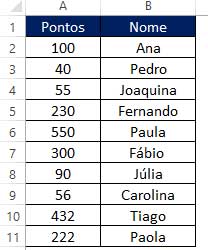
Para isso, utilizaremos a função PROCV aninhada com MAIOR da seguinte maneira:
=PROCV(MAIOR(A2:A11;1);A2:B11;2;0)
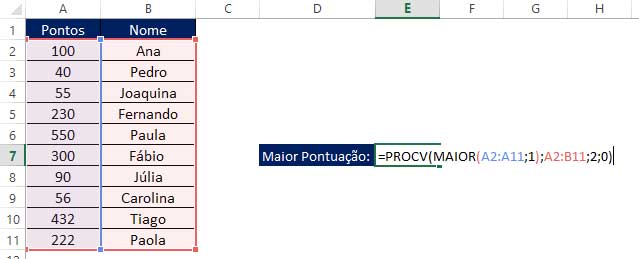
Observe na fórmula acima que estamos procurando o valor que seja maior dentro da matriz A2:A11, sendo que deverá mostrar o nome da pessoa que tem o primeiro valor maior dentro da tabela.
Ao final, teremos o seguinte resultado:
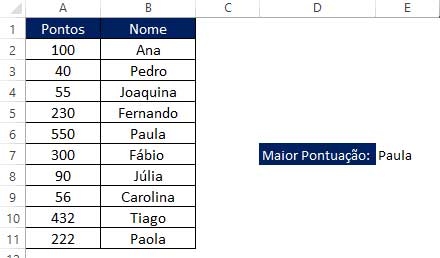
A função PROCV com MENOR funciona da mesma maneira. Neste caso, podemos utilizá-la para saber qual pessoa tem a menor pontuação, veja:
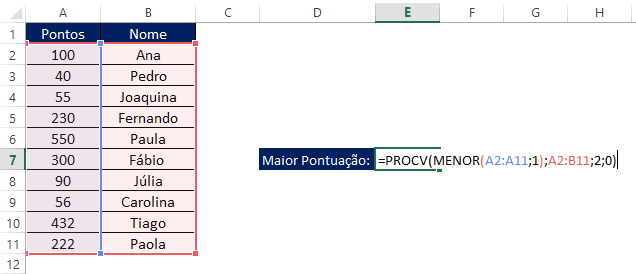
O resultado ao final da operação ficará:
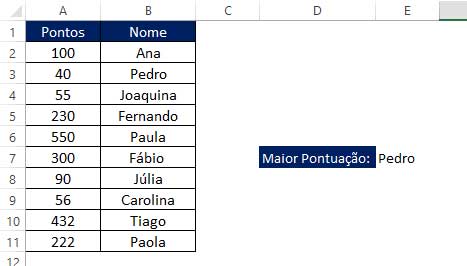
Confira os demais artigos da série sobre funções aninhadas em Parte 1 e Parte 2
PROCV com INDIRETO
Quando precisamos fazer buscas em outras planilhas podemos utilizar a função PROCV com INDIRETO.
Para entendermos melhor como estas duas funções juntas funcionam, veja o exemplo abaixo, onde temos uma planilha com 3 abas diferentes, cada uma indicando o valor total das vendas de flores de determinado mês:
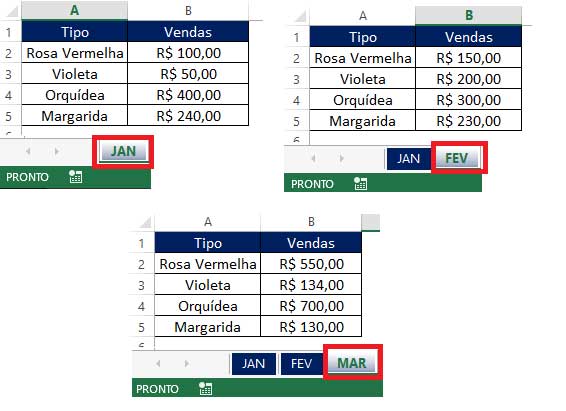
Vamos supor que você tem uma outra planilha, onde de acordo com o mês que você escolher em uma lista suspensa, irá aparecer o preço de determinado produto, no caso, o tipo de flor, veja:
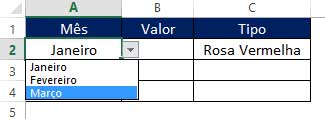
No exemplo, queremos saber qual foi o valor das vendas de rosa vermelha, em qualquer mês que for selecionado, para isto utilizaremos as funções PROCV e INDIRETO:
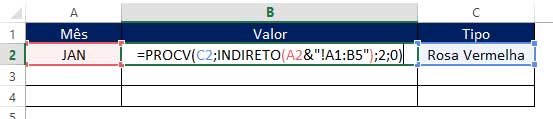
Observe que estamos dizendo para a função procurar através do tipo da flor e dentro da matriz referenciada com a função INDIRETO, qual foi o valor das vendas em determinado mês, no caso JAN.
Vale destacar, que a função INDIRETO, está referenciando a sequência de caracteres e identificando as demais planilhas para realizar as buscas dos valores. Neste caso, está retornando o intervalo A1:B5 das planilhas, JAN, FEV, MAR, ou seja, de acordo com o mês escolhido.
Agora basta teclar Enter e conferir o resultado:
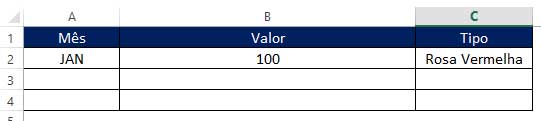

Se desejar saber o valor de qualquer outro mês, basta mudar na lista suspensa:
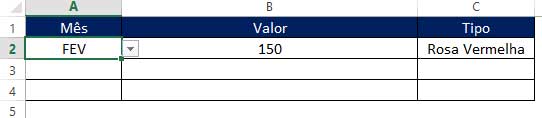
Confira também as seguintes dicas de Excel:
- Conheça 5 funções para formatar Textos no Excel
- Estatística no Excel – Conheça as principais funções
- Função CONT.SE e CONT.SES no Excel: Qual a diferença?
E então, o que achou da dica? Deixe o seu comentário abaixo, gostaríamos muito de conhecer a sua opinião! Para conferir mais dicas de Excel, continue acompanhando o Excel Easy!




